Internetinė kamera rodo apverstą vaizdą - pagrindinės problemos sprendimo priežastys ir metodai
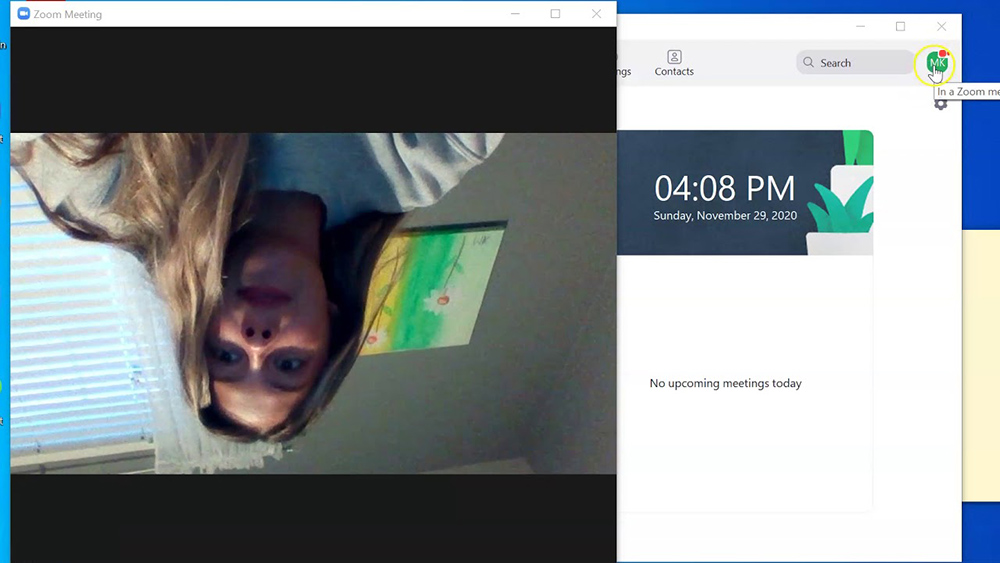
- 2297
- 255
- Raul Becker
Kompiuterio internetinė kamera yra nepaprastai patogi įranga, kuri naudojama kaip vaizdo paslaugų organizacijos dalis su kitais vartotojais per „Skype“ ar kitus socialinius tinklus. Tai taip pat bus naudinga įrašant įvairius mokymo ar pramogų vaizdo įrašus.
Tačiau kartais galite susidurti. Dažniausiai problema yra susijusi su vairuotojų sutrikimais ir išspręsta be jokių sunkumų. Apsvarstykite veiksmingiausius gedimo ištaisymo būdus, naudojant sukurtus įrankius arba trečiąsias dienas.
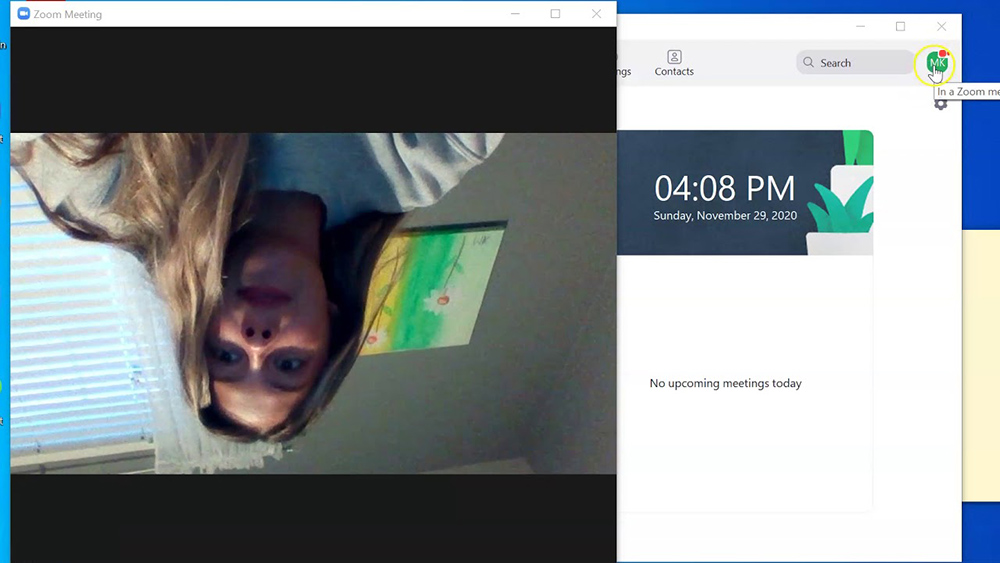
Iš naujo įdiegdami tvarkykles
Jei nešiojamojo kompiuterio kamera rodo vaizdą aukštyn kojomis, tada bet kuris šios sistemos programinės įrangos elementas nustojo tinkamai veikti. Visų pirma, tai taikoma vaizdo įrangos tvarkyklėms, atsakingoms už teisingą duomenų fiksavimą.
Specializuota programinė įranga dažniausiai montuojama automatiškai, kai kamera prijungta prie kompiuterio. Tačiau kartais tvarkyklės nėra tinkamai įdiegtos arba visai nėra nustatomi automatinio režimo sistema. Ir tada jūs negalite išsiversti be vartotojo įsikišimo.
Kai kurie vartotojai, skirti diegti tvarkykles ir visą reikalingą kompiuteryje esančią programinę įrangą, mieliau naudoti specializuotą programinę įrangą. Tačiau tokios komunalinės paslaugos dažnai diegia senas, ne visai tinkamas vairuotojų versijas, kurios negali tinkamai veikti naudojant šiuolaikinę įrangą.
Ir jei, prijungus išorinį įrenginį prie kompiuterio.
Jums visada reikia pradėti procedūrą su senų vairuotojų deinstalu, nes jie trukdys diegti kitą versiją:
- Spustelėkite mygtuką „Pradėti“ ir atidarykite valdymo skydelį.
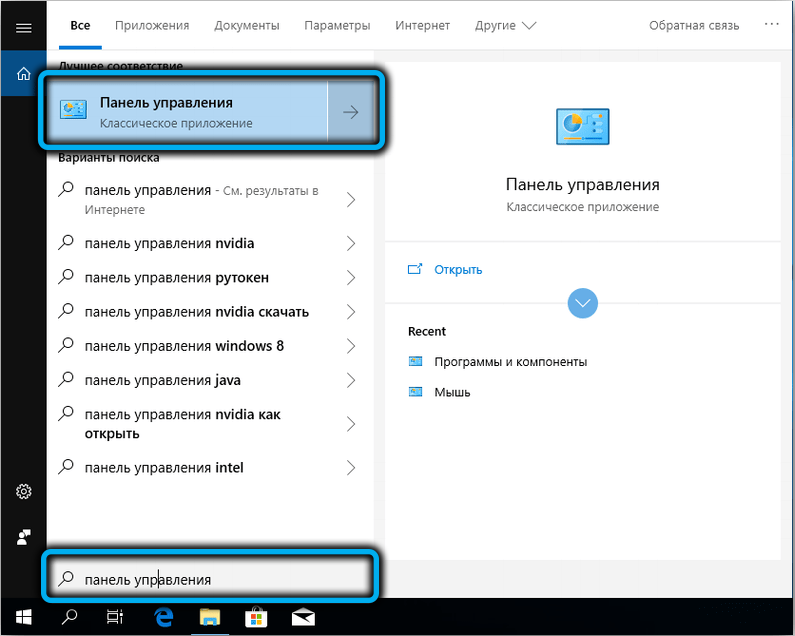
- Eikite į skyrių „Device Manager“, kuriame yra visos kompiuterio įdiegtos įrangos sąrašas.
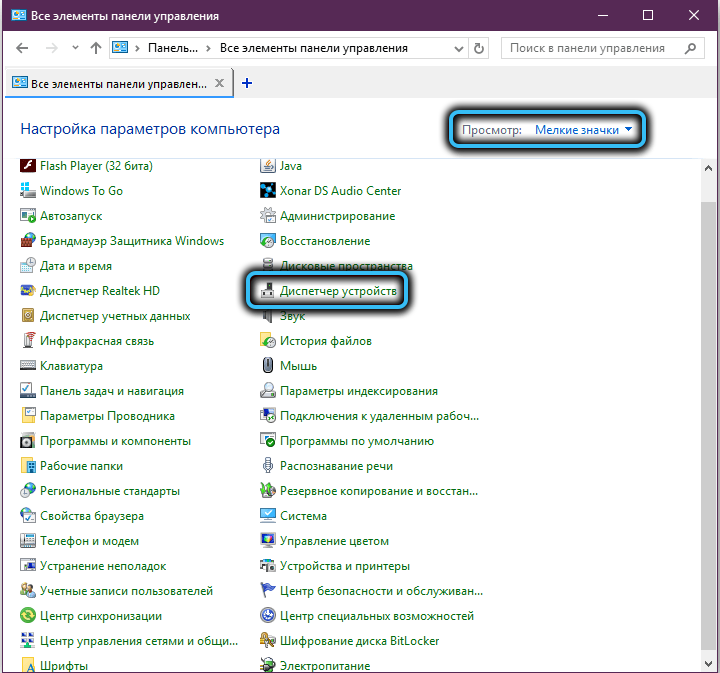
- Raskite kategoriją pavadinimu „Garso, vaizdo ir žaidimų įrenginiai“, tada atidarykite ją paspausdami specialią rodyklę.
- Įdiegtos įrangos sąraše raskite internetinę kamerą ir spustelėkite ją su dešiniu pelės mygtuku.
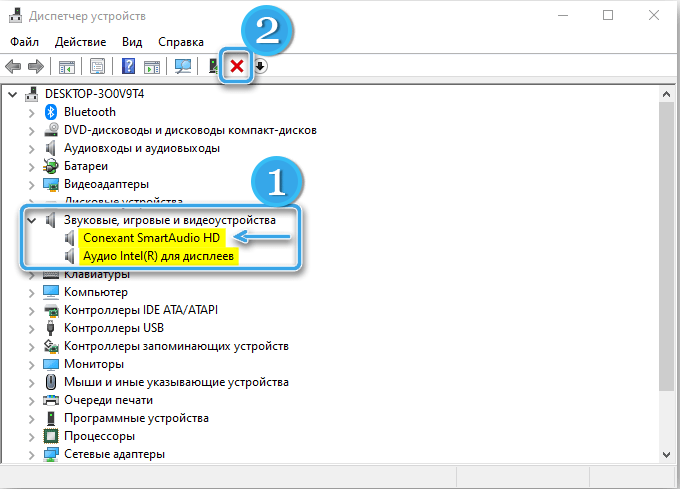
- Iš „Drop -down“ sąrašo pasirinkite „Ištrinti“ elementą. Po to sistema pašalins įrenginį, taip pat su juo susijusiomis tvarkyklėmis.
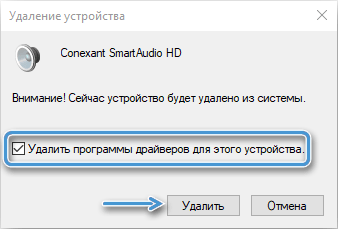
Kitas žingsnis reiškia tinkamos tvarkyklės paiešką vėlesniam diegimui. Visada rekomenduojama atsisiųsti programinę įrangą iš oficialios gamintojo svetainės, vengiant trečiosios partijos ir abejotinų išteklių. Atsisiuntę paskirstymą, vis dar reikia paleisti diegimą ir palaukti, kol kompiuteryje bus įmontuota nauja tvarkyklė.
Tada turite patikrinti fotoaparato veiklą bet kurioje programoje. Paprastai to pakanka tiesiog pereiti prie „Skype“ programos nustatymų, kurie suteikia prijungtos įrangos išbandymo funkcionalumą.
Fotoaparato nustatymai
Dažnai galima pasukti fotoaparatą nustatant konkrečią įrangą naudojant specializuotą programinę įrangą. Ši parinktis gali padėti, jei DE -ANDONCENCIJA IR RENGTINIAI VALSTYBĖS NEMOKAMAI.
Įdiegus fotoaparatą kompiuteryje, dažnai įdiegta speciali programinė įranga, kad būtų galima nustatyti šaudymą. Ir vaizdo įrašų sukimo įrankius galima ieškoti. Bet net ir šiame etape gali kilti sunkumų, nes atitinkama programinė įranga tiesiog nerodoma nei darbalaukyje, nei valdymo skydelyje. Tokiu atveju išvestis bus perėjimas prie internetinės kameros nustatymų per programą, naudojant šią įrangą.
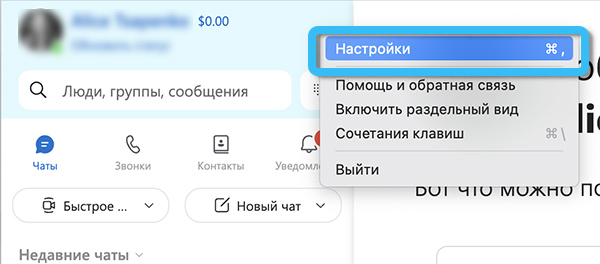
Patogu padaryti viską, ko jums reikia per „Skype“ programą. Norėdami tai padaryti, atidarykite programą ir eikite į „Nustatymai“. Toliau turite spustelėti tašką „Garsas ir vaizdo įrašas“. Reikėtų nepamiršti, kad, atsižvelgiant į programinės įrangos versiją, lankytinų vietų pavadinimai gali šiek tiek skirtis.
Reikėtų atidaryti langą, kuriame bus įmanoma rasti stačiakampį su vaizdo iš fotoaparatu. Tiesiogiai po apverstu paveikslėliu, atrodo, kad mygtukas turėtų eiti į šaudymo nustatymus. Spustelėjęs jį, vartotojas gali paleisti fotoaparato derinimo programą. Ir šios programos tipas priklauso nuo įrenginio modelio ir gamintojo.
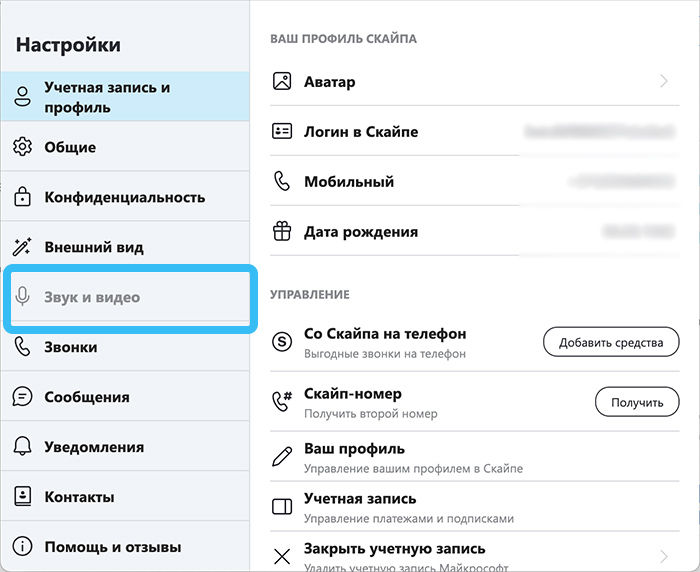
Šiuolaikinėse sistemose kaip kompiuterio internetinė kamera galite naudoti „Android“ išmanųjį telefoną. Norėdami tai padaryti, turite įdiegti specializuotą programinę įrangą pagal „Droidcam Type“. Ir jei kyla problemų dėl paveikslėlio vietos, turite ištaisyti tinkamus telefono nustatymus ir panašų kompiuterio klientą. Tačiau visada galite tiesiog pasukti išmanųjį telefoną ir pradėti naudoti fotoaparatą patogiu režimu.
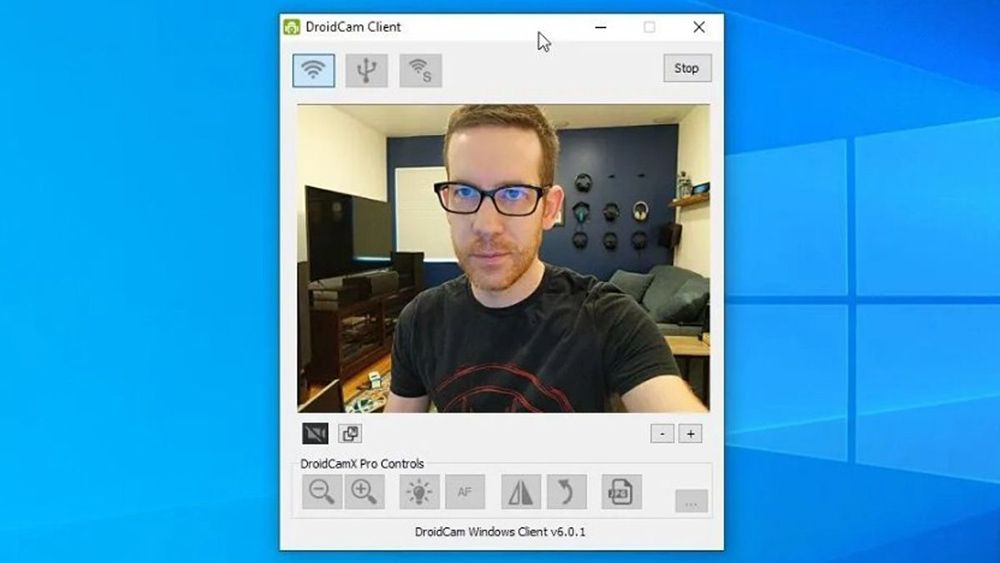
Redaguoti registrą
Šiek tiek sunkesnis būdas ištaisyti apversto fotoaparato problemą yra susietas su „Windows“ operacinės sistemos registro pakeitimais nenaudojant tvarkyklės. Registras yra pagrindinis sistemos duomenų saugojimas, turintis įtakos visų programų ir kompiuterio programų veikimui. Tai taip pat taikoma visai prijungtai įrangai ir įdiegtoms programinės įrangos įrankiams.
Ankstesnėse „Windows“ versijose, norint atidaryti norimą langą, reikėjo atlikti atitinkamą operaciją per komandą „Perform“. Dabar pakanka meniu „Pradėti“, norint įvesti komandą „Regedit“. Tai atidarys langą, pavadintą „Registracinis redaktorius“, kuriame galite rasti visus reikiamus įrankius.
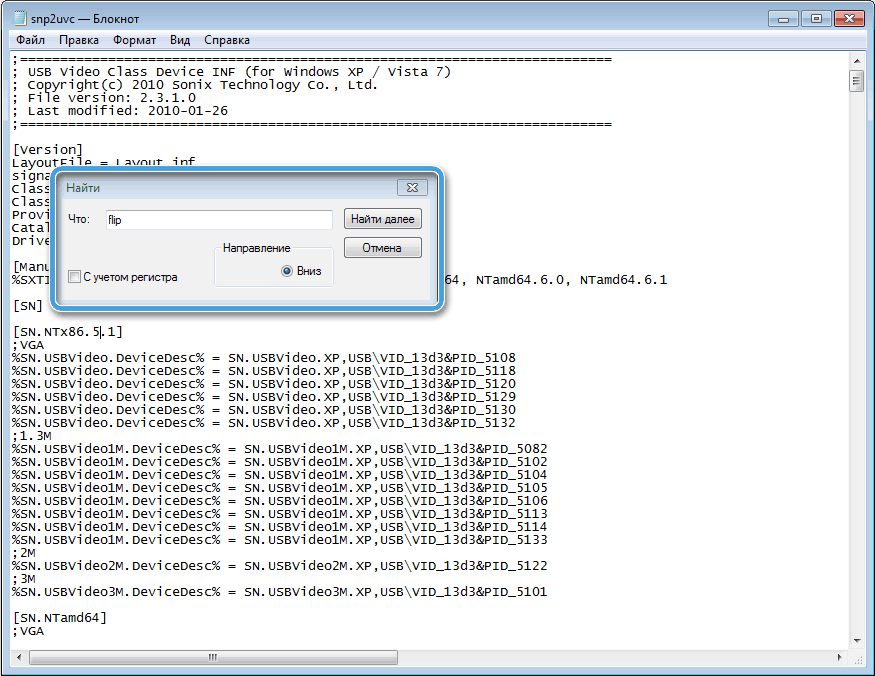
Būtina spustelėti elementą „Redaguoti“ ir tada pasirinkite „Rasti“. Dialogo lange, kuris buvo atidarytas.
Norėdami atlikti registro įrašo pakeitimus, turite spustelėti du kartus su kairiuoju mygtuku, esančiu dominančiame įraše, ir tada pakeisti nulio vertę vienam vienetui arba atvirkščiai. Kai tik visi redagavimai bus atlikti, vis dar reikia išlaikyti pakeitimus ir paleisti sistemą iš naujo, kad būtų galima įvesti naujus registro nustatymus jėga.
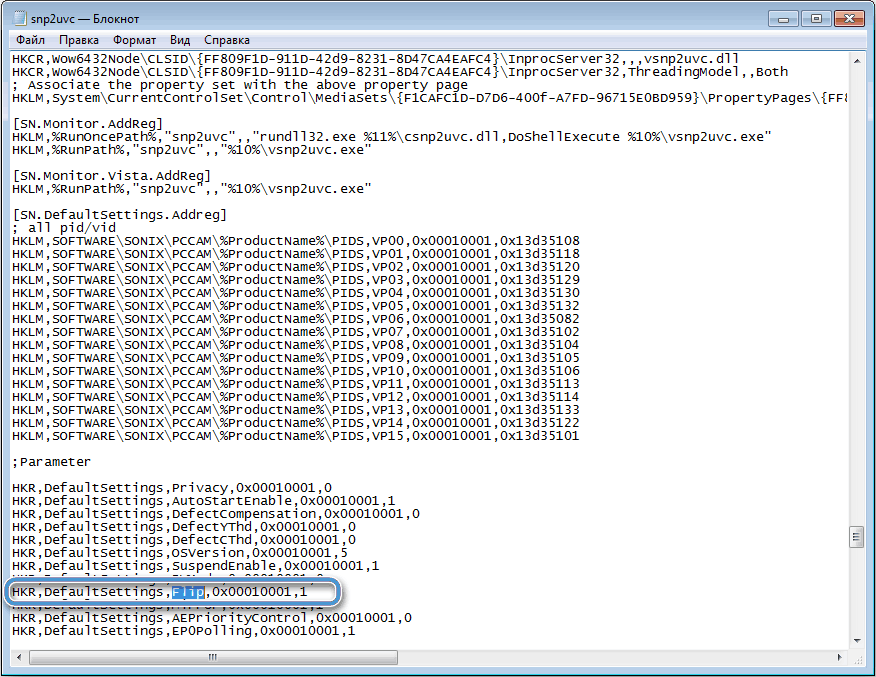
Vaizdo nustatymas naudojant trečiosios partijos programas
Yra situacijų, kai net visi aukščiau aprašyti metodai nepateikia jokių rezultatų. Vaizdas iš fotoaparato išlieka apverstas, o naudojant atitinkamas programas nėra per daug patogu. Tokiu atveju specialios trečiosios partijos programos gali padėti išplėsti galimybes nustatyti išorinę įrangą.
Viena populiariausių ir populiariausių programų „MANGECAM“, kurią kiekvienas gali nemokamai atsisiųsti internete. Ši programa turi įspūdingą funkcionalumą, leidžiantį išsamiai sukonfigūruoti fotoaparato veikimą ir atlikti būtinus paveikslėlio padėties pakeitimus.
Atsisiuntę patikimą paskirstymą, jums tereikia jį paleisti ir įdiegti. Naudingumas gerai veikia tiek šiuolaikinėmis operacinių sistemų versijomis, tiek senesniais rinkiniais iki „Windows XP“ iki „Windows XP“. Programa yra visiškai išversta į rusų kalbą, todėl neturėtų kilti jokių problemų ieškant suinteresuotų nustatymų.
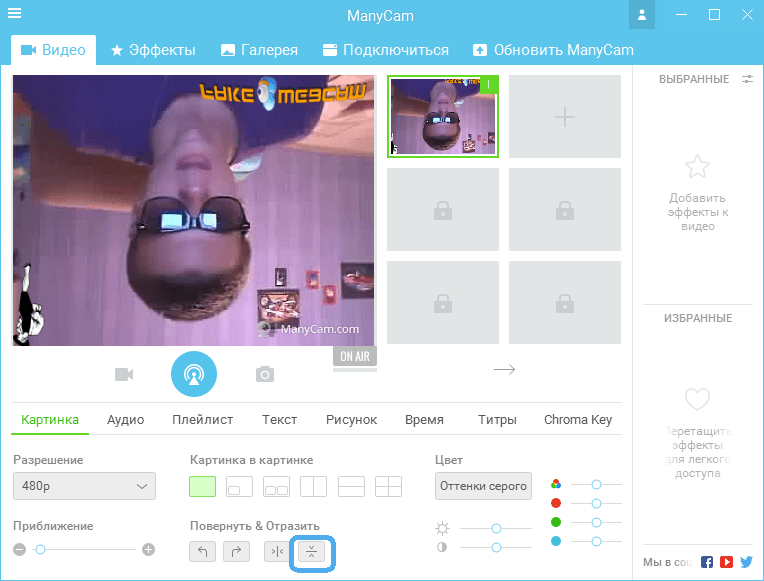
Paveikslėlio pozicijos nustatymas naudojant „MANGECAM“ naudingumą apima šiuos veiksmus:
- paleisti programą;
- Atidaryti vaizdo/šaltinių skyrių;
- Spustelėkite mygtuką „Atspindėti vertikalią“;
- Išsaugokite pakeitimus ir uždarykite programą;
- Atidarykite „Skype“ ir eikite į vaizdo įrašų nustatymus;
- Lauke „Pasirinkite fotoaparatą“ spustelėkite „ManyCam Virtual Webcam“, nes signalo šaltinis bus naudingumas iš naudingumo.
Jei viskas bus padaryta teisingai, vaizdas turės teisingą padėtį ir ateityje netaps jokių problemų šaltiniu.
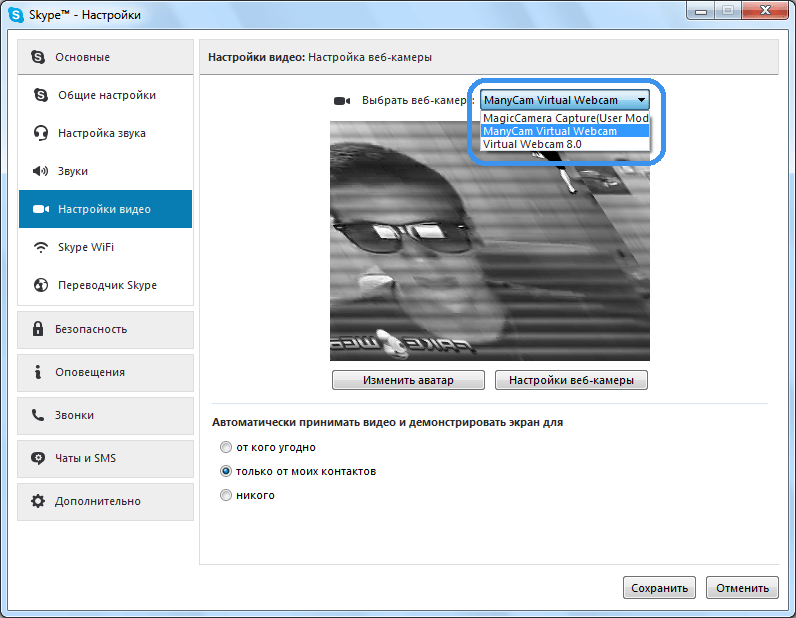
Rezultatas
Kaip matote, apverstą vaizdo kameros vaizdą tikrai galima lengvai ištaisyti nepadarant reikšmingų programų pakeitimų ir iš naujo neįdiegus operacinės sistemos. Daugeliu atvejų yra pakankamai paprastų iš naujo įdiegti tvarkykles arba į registrą įvesti tam tikrus pakeitimus.
Pastarąjį galima atlikti rankiniu būdu ir automatiškai naudojant specializuotas komunalines paslaugas. Yra daugybė programų, kurios gali savarankiškai ieškoti problemų registre ir akimirksniu ištaisyti jas be tiesioginės vartotojo intervencijos.
Kadangi fotoaparato padėties nustatymas dažnai yra susijęs su registro ir tvarkyklių koregavimu, patartina sukurti sistemos atkūrimo sistemą prieš atliekant visas dominančias operacijas. Ir jei manipuliacijų metu kyla problemų, visada bus įmanoma grąžinti kompiuterį į ankstesnę, efektyvią būseną.
Jei vartotojas nėra įsitikinęs savo sugebėjimais ir nenori rizikuoti, jis gali naudoti trečiosios partijos programas, norėdamas sureguliuoti vaizdo padėtį iš fotoaparato iš fotoaparato. Tokiu atveju nereikia intervencijų į sistemą ar registrą. Šiuolaikinės komunalinės paslaugos gali efektyviai sąveikauti su beveik bet kuria internetinėmis kameromis, įskaitant belaidžius modelius ir kombinuotus įrenginius.
- « SSD disko programinės įrangos atnaujinimas iš „Samsung“, „Kingston“, WD ir kitų - pagrindinės procedūros savybės
- Kaip išvalyti kompiuterio sistemos įrenginį nuo dulkių ir ką daryti, jei išvalę kompiuterį, nustoja įjungti »

